ApolloXにログインする方法
By
ApolloX日本語
8238
0

- 言語
-
English
-
العربيّة
-
简体中文
-
हिन्दी
-
Indonesia
-
Melayu
-
فارسی
-
اردو
-
বাংলা
-
ไทย
-
Tiếng Việt
-
Русский
-
한국어
-
Español
-
Português
-
Italiano
-
Français
-
Deutsch
-
Türkçe
ApolloXアカウントへのログイン方法【PC】
- モバイルApolloXアプリまたはウェブサイトに移動します。
- 右上の「ログイン」をクリックします。
- 「メール」と「パスワード」を入力してください。
- 「ログイン」ボタンをクリックしてください。
- パスワードをお忘れの場合は、「パスワードをお忘れですか?」をクリックしてください。

ログインページで、[メール]または[電話番号]と、登録時に指定したパスワードを入力します。「ログイン」ボタンをクリック
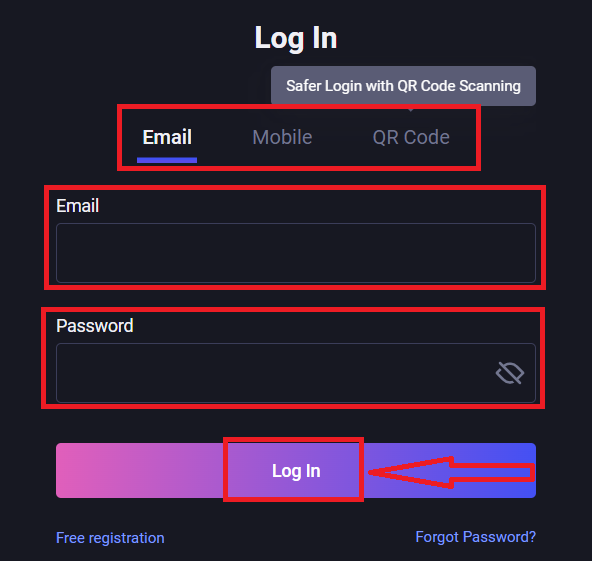
してください。これで、ApolloXアカウントを使用して取引を行うことができます。
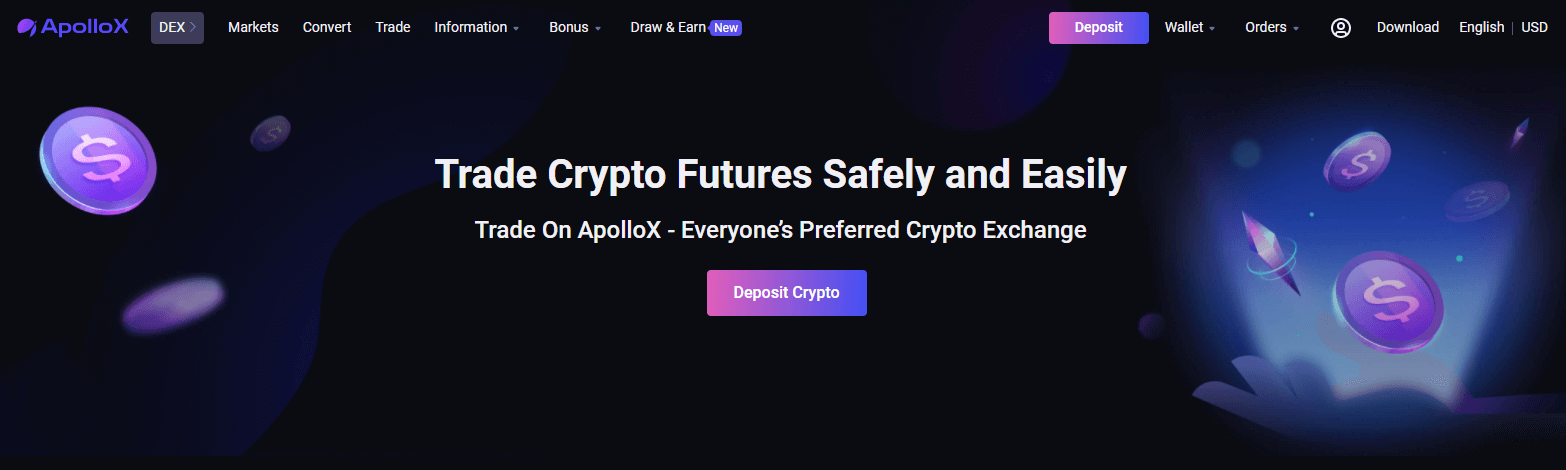
ApolloXアカウントへのログイン方法【APP】
ApolloXモバイルアプリを開き、左上の[
ログイン/登録]をクリックして、[ログイン]ページに移動します。

ログインページで、[メール]または[電話番号]と、登録時に指定したパスワードを入力します。「ログイン」ボタンをクリックし
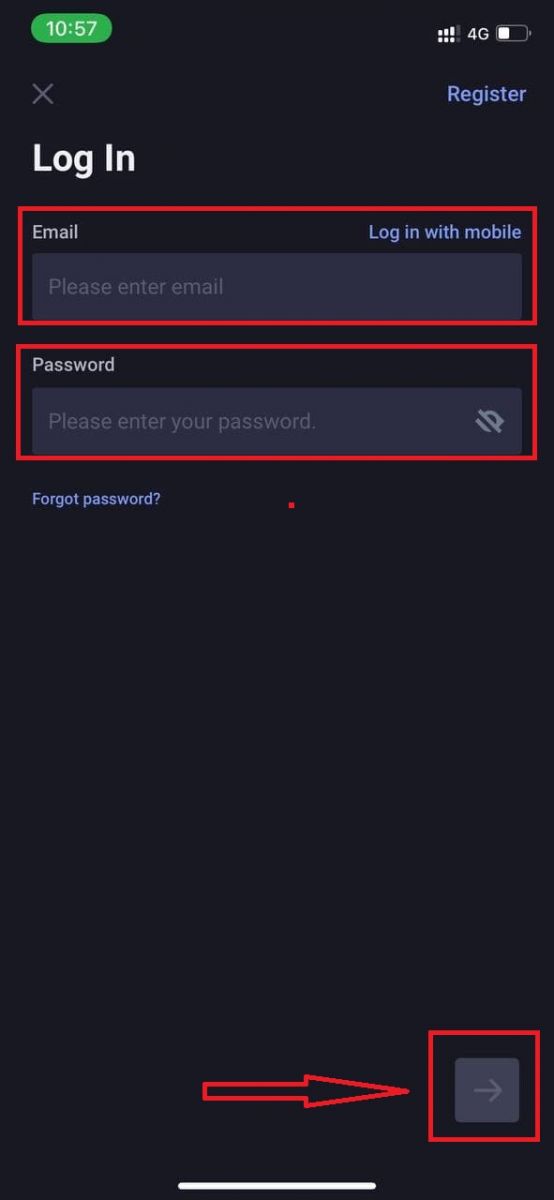
てから、パズルを完成させます。

これで、ApolloXアカウントを使用して取引を行うことができます。

ApolloXアカウントのパスワードを変更およびリセットする方法は?
パスワードを変更する
1. ApolloXの公式ウェブサイトにアクセスし、「ダッシュボード」アイコンをクリックして、[
セキュリティ]を選択します。

2. [セキュリティ]ページで、[ログインパスワード]設定を見つけて[ 変更]をクリックします。
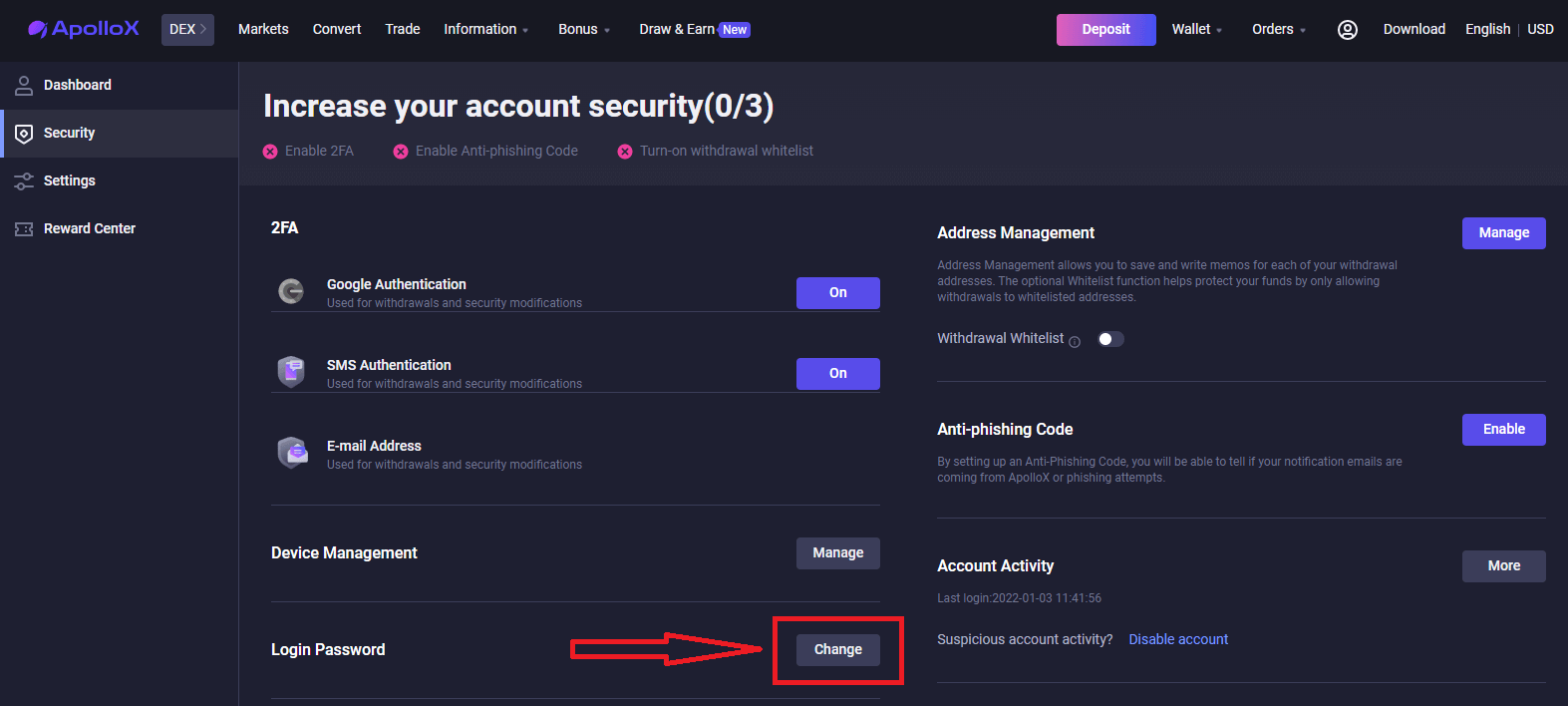
3.古いパスワードを入力し、新しいパスワードを選択して再入力し、確認します。完了したら、[ 変更の確認]をクリックします。
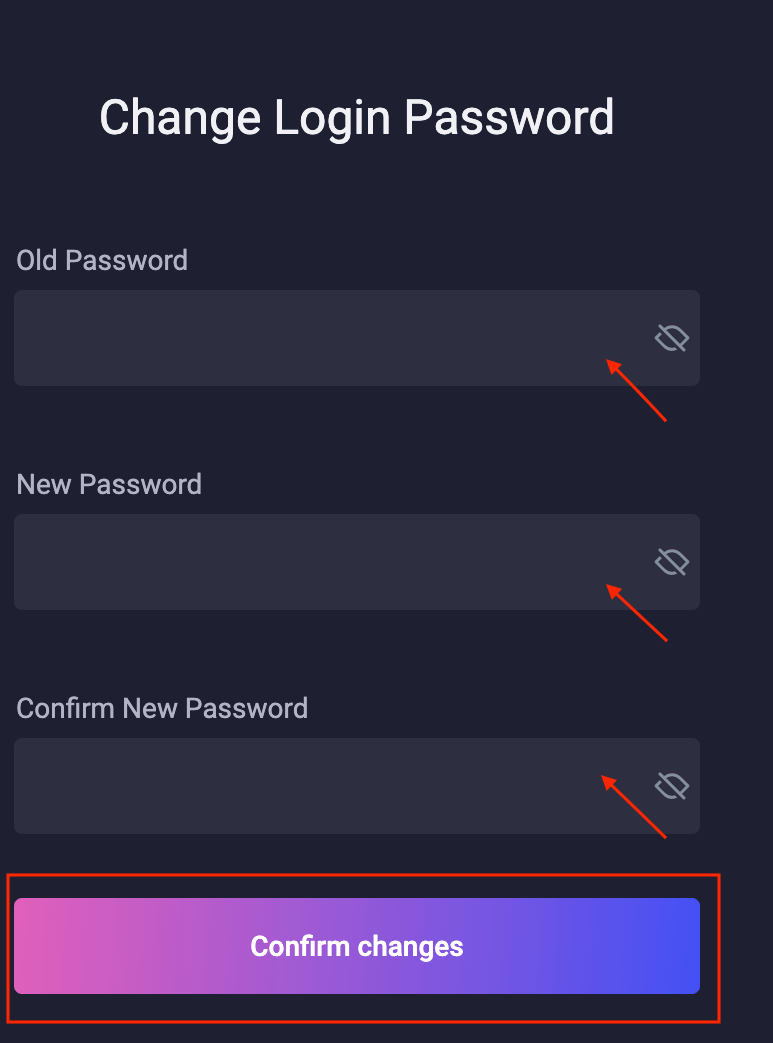
4. [ コードを取得]をクリックして、携帯電話に送信された確認コードを入力します。

5.完了しました。新しいパスワードを使用して再ログインする必要があります。
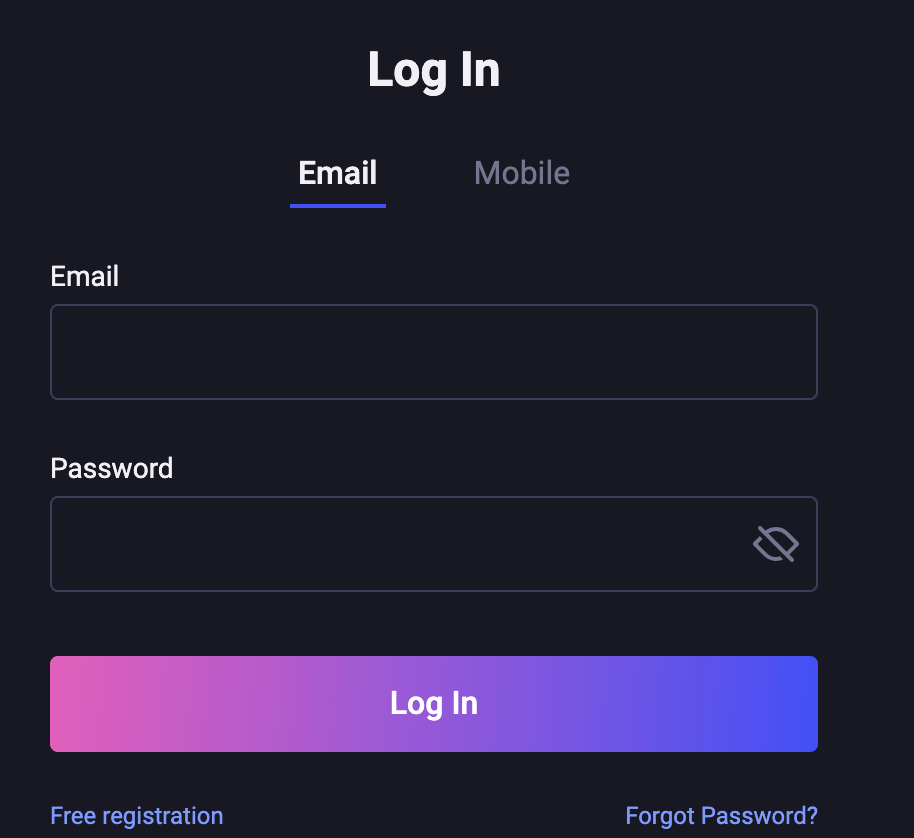
パスワードを再設定する
1. ApolloXの公式ウェブサイトにアクセスし、[ログイン]-[パスワードをお忘れですか?]をクリックします。

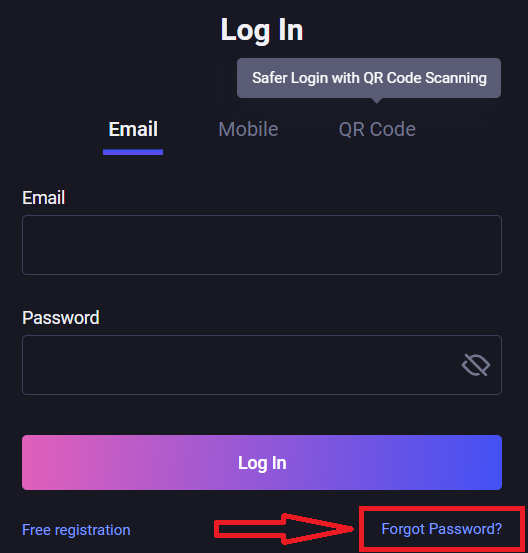
2.メールアドレスまたは携帯電話番号を入力し、[次へ]をクリックします。
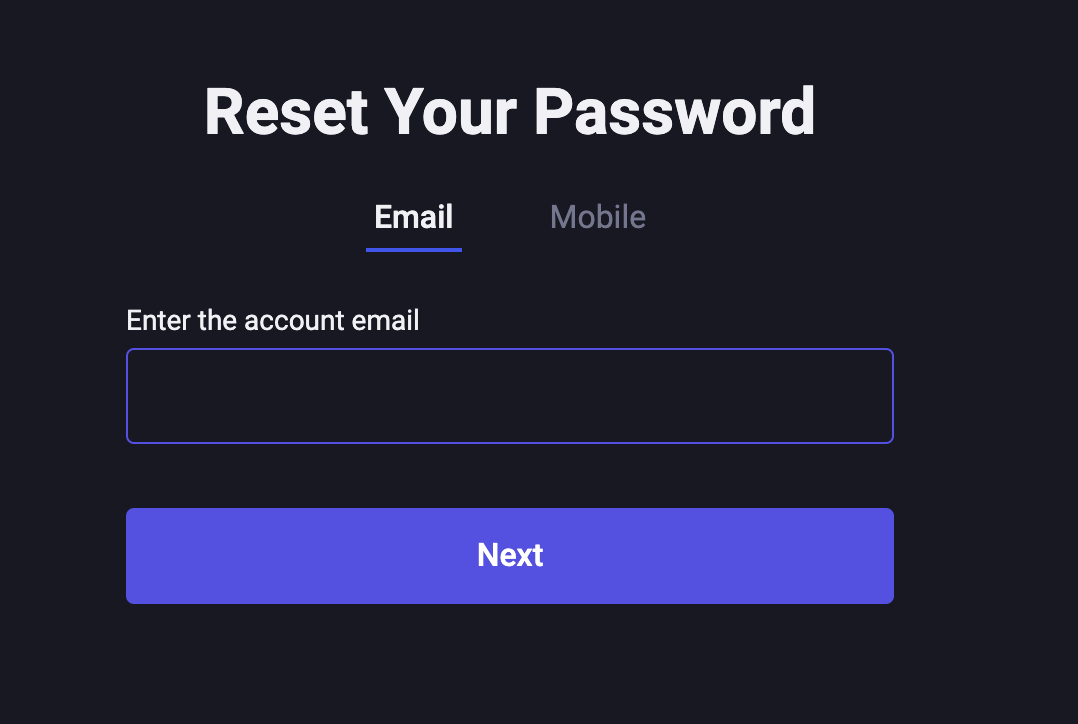

3.スライドしてパズルを完成させ、セキュリティ検証のための検証コードを入力します。
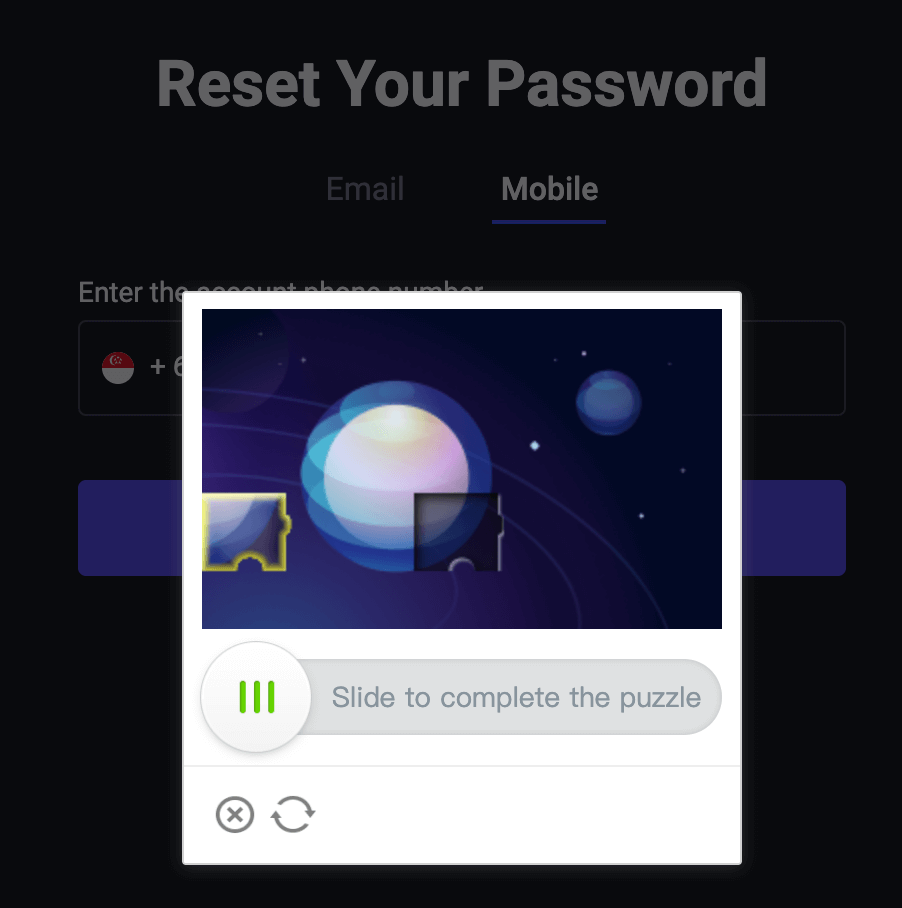
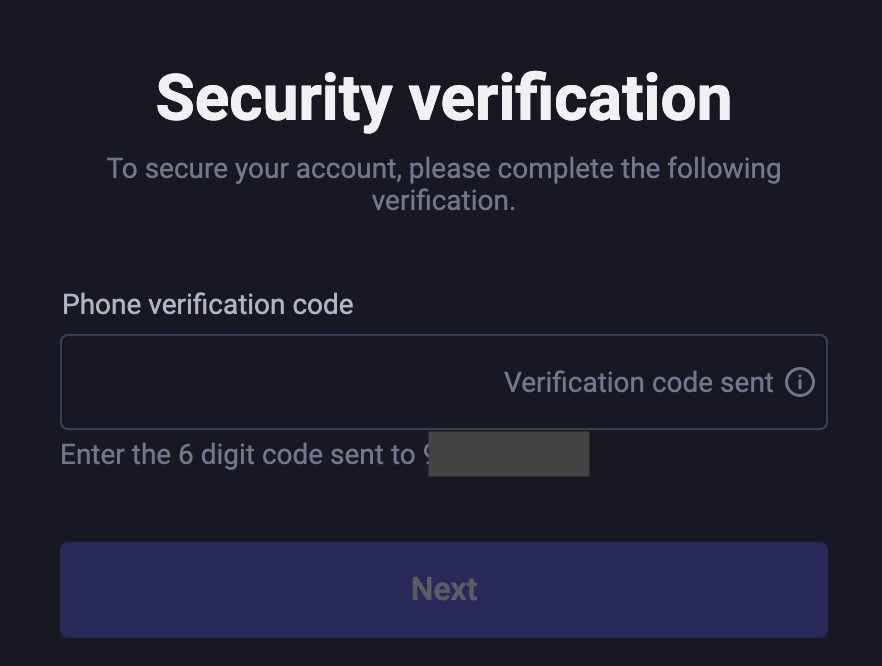
4.新しいパスワードを入力して、再入力します。完了したら、[確認]をクリックします。
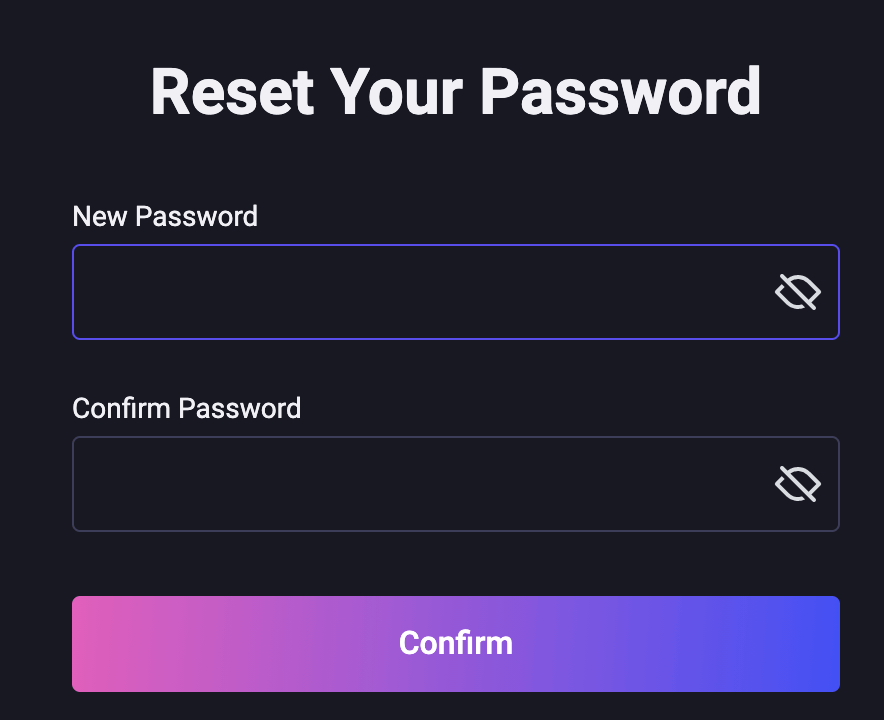
5.パスワードが変更されました。[ログイン]をクリックして、今すぐ新しいパスワードでログインしてください。
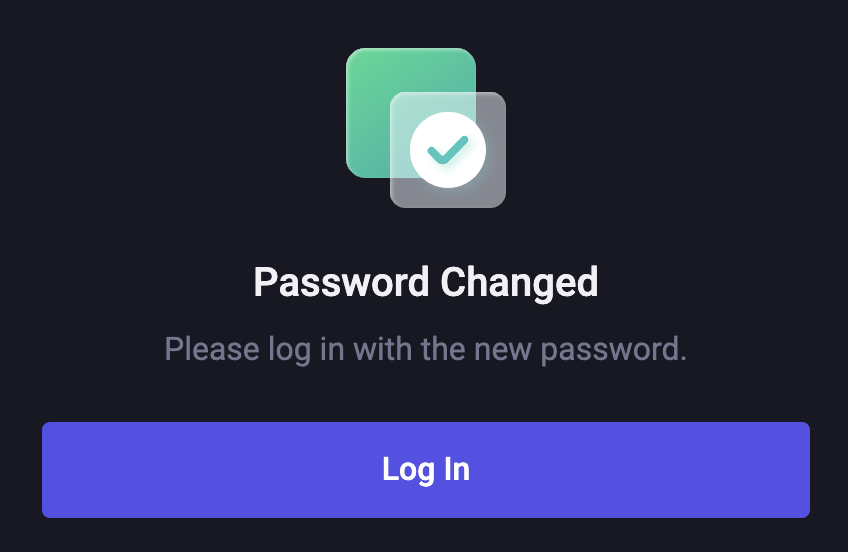
*注:セキュリティ上の理由から、アカウントからの引き出しは、パスワードのリセット後24時間停止されます。
- 言語
-
English
-
العربيّة
-
简体中文
-
हिन्दी
-
Indonesia
-
Melayu
-
فارسی
-
اردو
-
বাংলা
-
ไทย
-
Tiếng Việt
-
Русский
-
한국어
-
Español
-
Português
-
Italiano
-
Français
-
Deutsch
-
Türkçe
Tags
私のアカウントへのapolloxログイン
apolloxwebサイトログイン
apolloxは私のアカウントにログインします
apolloxにログインする方法
apolloxにログインする方法
apolloxアカウントログイン
apolloxログインアプリ
apolloxログイン
apolloxログインオンライン
apolloxにログインします
apolloxトレードログイン
apolloxログインページ
apolloxオンラインログイン
apolloxログインモバイル
apolloxログインweb
apolloxサインイン
apolloxアカウントのサインイン
apolloxwebログイン
apolloxにサインインします
apolloxアカウントにログインします
apolloxにログインします
ログインapolloxアプリ
apollox取引所にログインします
apolloxにログインします
私のapolloxアカウントにログインします
apolloxアプリにログインする方法
apolloxにサインインしてください
apolloxにサインインしてください
apolloxにサインインします
apolloxにサインインする方法
apolloxパスワードを回復する方法
apolloxアカウントのパスワード
apolloxパスワードのリセット
apolloxがパスワードを忘れた
apolloxパスワードの問題
apolloxパスワードが失われました
apolloxパスワードを忘れた
apolloxパスワード回復
apolloxパスワードの変更
apolloxのパスワードを忘れてしまいました
apolloxgoogle認証システム
apolloxのgoogle認証システム
apolloxでの要素認証
apollox要素認証


